qui puoi trovare qualche risposta ai tuoi dubbi.
Se l'argomento che ti interessa non è presente, ti prego di segnalarmelo.
Questo tutorial è stato scritto con PSP2020 e tradotto con PSP7, ma può essere realizzato anche con le altre versioni di PSP.
Dalla versione X4, il comando Immagine>Rifletti è stato sostituito con Immagine>Capovolgi in orizzontale,
e il comando Immagine>Capovolgi con Immagine>Capovolgi in verticale.
Nelle versioni X5 e X6, le funzioni sono state migliorate rendendo disponibile il menu Oggetti.
Con il nuovo X7 sono tornati i comandi Immagine>Rifletti e Immagine>Capovolgi, ma con nuove funzioni.
Vedi la scheda sull'argomento qui
 traduzione in francese qui
traduzione in francese qui
 le vostre versioni qui
le vostre versioni qui
Occorrente:

Per il tube e due maschere grazie Cibi e Narah.
Il resto del materiale è di Annie.
(I siti dei creatori del materiale qui)

in caso di dubbi, ricorda di consultare la mia sezione filtri qui
Filters Unlimited 2.0 qui
Toadies - Weaver qui
I filtri Toadies si possono usare da soli o importati in Filters Unlimited
(come fare vedi qui)
Se un filtro fornito appare con questa icona  deve necessariamente essere importato in Filters Unlimited.
deve necessariamente essere importato in Filters Unlimited.

non esitare a cambiare modalità di miscelatura e opacità secondo i colori utilizzati.
Nelle ultime versioni di PSP non c'é il gradiente di primo piano/sfondo (Corel_06_029)
Puoi usare i gradienti delle versioni precedenti.
Trovi qui i gradienti Corel X.

Apri le maschere in PSP e minimizzale con il resto del materiale.
1. Apri una nuova immagine trasparente 650 x 500 pixels.
2. Imposta il colore di primo piano con il colore chiaro #ad0002,
e il colore di sfondo con il colore scuro #0a0000.
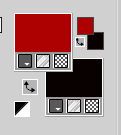
Passa il colore di primo piano a Gradiente di primo piano/sfondo, stile Lineare.

Riempi  l'immagine trasparente con il gradiente.
l'immagine trasparente con il gradiente.
3. Livelli>Duplica.
Immagine>Rifletti.
Abbassa l'opacità di questo livello al 50%.
Livelli>Unisci>Unisci giù.
4. Effetti>Effetti di immagine>Motivo unico.

5. Immagine>Aggiungi bordatura, simmetriche non selezionato, colore di sfondo.

6. Effetti>Effetti di immagine>Motivo unico.

Effetti>Effetti di bordo>Aumenta di più.
7. Livelli>Duplica.
Immagine>Rifletti.
Immagine>Capovolgi.
8. Cambia la modalità di miscelatura di questo livello in Luce diffusa,
e abbassa l'opacità al 50%.
Livelli>Unisci>Unisci giù.
9. Attiva lo strumento Selezione 
(non importa il tipo di selezione impostato, perché con la selezione personalizzata si ottiene sempre un rettangolo)
clicca sull'icona Selezione personalizzata 
e imposta i seguenti settaggi.

Selezione>Innalza selezione a livello.
Selezione>Deseleziona.
10. Effetti>Effetti di trama>Intessitura
colore intessitura #ffffff,
colore spazio #000000.

Modifica>Ripeti Intessitura.
11. Effetti>Plugins>Toadies - Weaver.
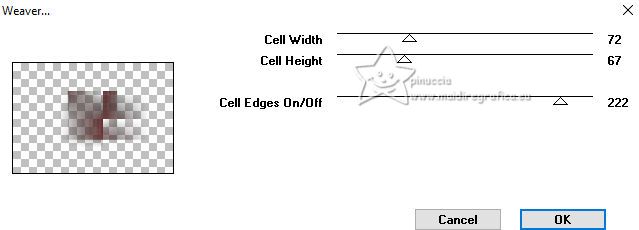
12. Effetti>Effetti di immagine>Motivo unico.

13. Selezione>Seleziona tutto.
Immagine>Aggiungi bordatura, simmetriche non selezionato, colore di primo piano.

14. Selezione>Inverti.
Effetti>Effetti di trama>Intessitura, con i settaggi precedenti.
15. Effetti>Plugins>Toadies - Weaver, con i settaggi precedenti.
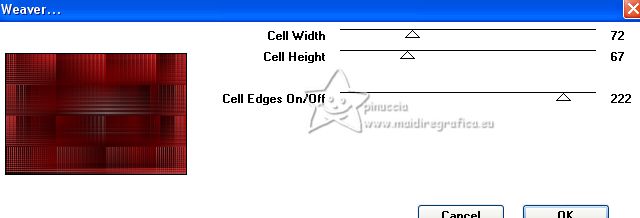
16. Selezione>Inverti.
Effetti>Effetti 3D>Sfalsa ombra, colore nero.

Selezione>Deseleziona.
16. Effetti>Effetti di immagine>Motivo unico, con i settaggi precedenti.

17. Effetti>Effetti di immagine>Scostamento.

18. Livelli>Duplica.
Immagine>Rifletti.
Cambia la modalità di miscelatura di questo livello in Filtra,
e abbassa l'opacità al 50%.
19. Livelli>Nuovo livello raster.
Riempi  il livello con il colore di sfondo.
il livello con il colore di sfondo.
20. Livelli>Nuovo livello maschera>Da immagine.
Apri il menu sotto la finestra di origine e vedrai la lista dei fils aperti.
Seleziona la maschera Narah_Mask_0972

Livelli>Unisci>Unisci gruppo.
21. Cambia la modalità di miscelatura di questo livello in Moltiplica,
e abbassa l'opacità al 70%.
22. Livelli>Nuovo livello raster.
Riempi  il livello con il gradiente.
il livello con il gradiente.
23. Livelli>Nuovo livello maschera>Da immagine.
Apri il menu sotto la finestra di origine
e seleziona la maschera cre@nnie-46.

Livelli>Unisci>Unisci gruppo.
24. Effetti>Effetti di bordo>Aumenta di più.
Effetti>Effetti di bordo>Erodi.
Dovresti avere questo

25. Livelli>Unisci>Unisci visibile.
26. Livelli>Nuovo livello raster.
Selezione personalizzata 

27. Passa il colore di primo piano a Colore.
Riempi  la selezione con il colore di primo piano.
la selezione con il colore di primo piano.
28. Effetti>Effetti 3D>Smusso a incasso, colore bianco.

29. Selezione>Modifica>Contrai - 10 pixels.
Premi sulla tastiera il tasto CANC 
Selezione>Deseleziona.
30. Livelli>Duplica.
Effetti>Effetti di immagine>Scostamento.

31. Livelli>Unisci>Unisci giù.
32. Livelli>Nuovo livello raster.
Selezione personalizzata 

Riempi  la selezione con il colore di primo piano.
la selezione con il colore di primo piano.
33. Effetti>Effetti 3D>Smusso a incasso, con i settaggi precedenti.

34. Selezione>Modifica>Contrai - 10 pixels.
Premi sulla tastiera il tasto CANC.
Selezione>Deseleziona.
35. Livelli>Duplica.
Effetti>Effetti di immagine>Scostamento.

36. Livelli>Unisci>Unisci giù.
Ripeti Livelli>Unisci>Unisci giù.
37. Attiva lo strumento Bacchetta magica 

clicca nelle 4 cornici per selezionarle.
38. Livelli>Nuovo livello raster.
Apri textuur 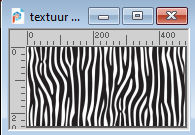
Modifica>Copia.
Torna al tuo lavoro e vai a Modifica>Incolla nella selezione.
Selezione>Deseleziona.
39. Livelli>Disponi>Sposta giù.
Attiva il livello superiore.
Effetti>Effetti 3D>Sfalsa ombra, con i settaggi precedenti.
40. Livelli>Nuovo livello raster.
Riempi  il livello con il colore di sfondo.
il livello con il colore di sfondo.
41. Livelli>Nuovo livello maschera>Da immagine.
Apri il menu sotto la finestra di origine
e seleziona la maschera Narah_Mask_1417

Livelli>Unisci>Unisci gruppo.
Immagine>Rifletti.
42. Effetti>Effetti 3D>Sfalsa ombra, colore di primo piano.

43. Immagine>Aggiungi bordatura, 2 pixels, simmetriche, colore di sfondo.
Immagine>Aggiungi bordatura, 25 pixels, simmetriche, colore di primo piano.
44. Apri il tube Beauty_dreams_CibiBijoux 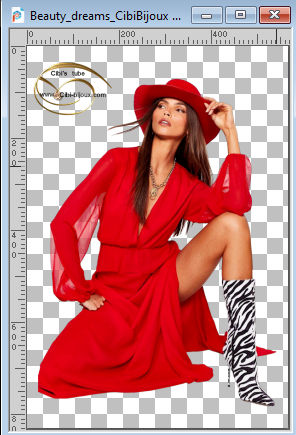
Cancella il watermark e vai a Modifica>Copia.
Torna al tuo lavoro e vai a Modifica>Incolla come nuovo livello.
Immagine>Ridimensiona, al 75%, tutti i livelli non selezionato.
45. Tasto K per attivare lo strumento Puntatore 
e imposta Posizione X: 395,00 e Posizione Y: 106,00.

46. Effetti>Effetti 3D>Sfalsa ombra, colore nero.

47. Apri il tube tekst-prissy 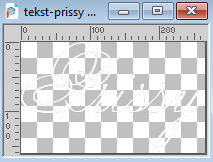
Modifica>Copia.
Torna al tuo lavoro e vai a Modifica>Incolla come nuovo livello.
Imposta Posizione X: 48,00 e Posizione Y: 421,00.

Tasto M per deselezionare lo strumento.
48. Firma il tuo lavoro su un nuovo livello.
49. Immagine>Aggiungi bordatura, 1 pixel, simmetriche, colore di sfondo.
50. Immagine>Ridimensiona, 800 pixels di larghezza, tutti i livelli selezionato.
51. Salva in formato jpg.
Per il tube di questo esempio grazie Beatriz


Puoi scrivermi se hai problemi o dubbi, o trovi un link che non funziona, o soltanto per un saluto.
16 Marzo 2023



